Conhecer o layout e as opções da página "Casos"
Este documento descreve o layout e os elementos interativos disponíveis na página Casos do Google Security Operations.
Cabeçalho da fila de casos
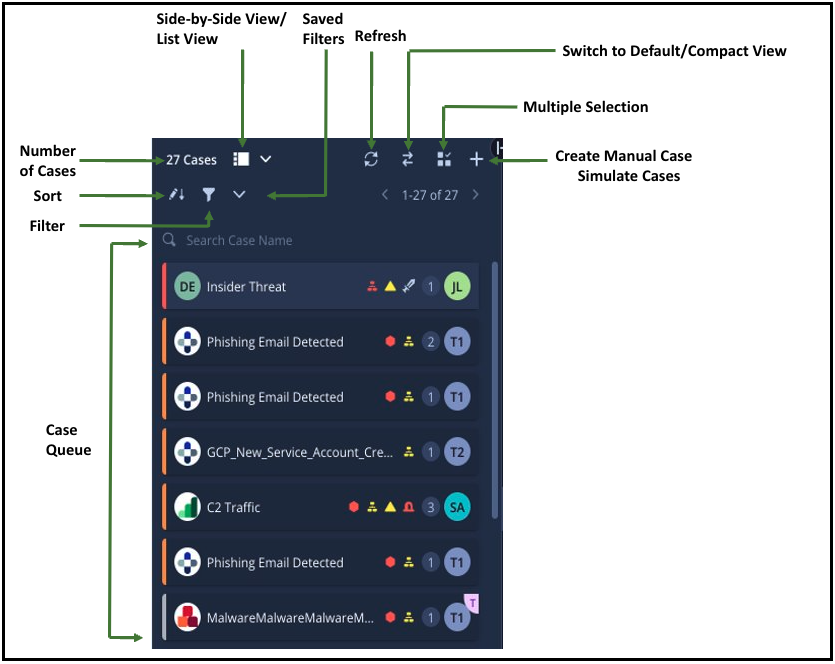
Para detalhes sobre o cabeçalho da fila de casos, consulte O que há no cabeçalho da fila de casos?
Barra superior da caixa – lado esquerdo
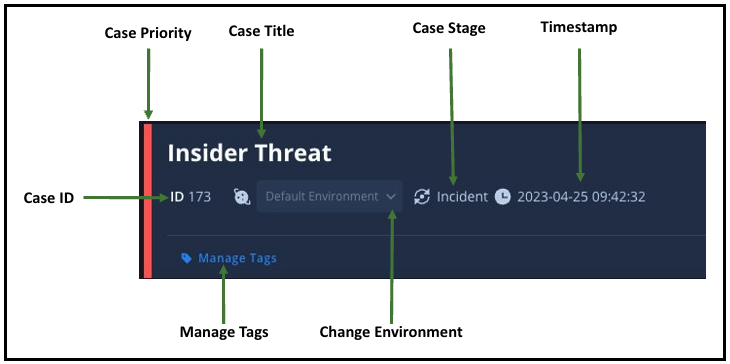
O lado esquerdo da barra superior do caso mostra os seguintes detalhes:
- Prioridade do caso
- Título do caso
- ID do caso
- Etapa do caso
- Carimbo de data/hora: a última vez em que o caso foi modificado.
- Mudar de ambiente
- Gerenciar tags
Barra superior da caixa – lado direito
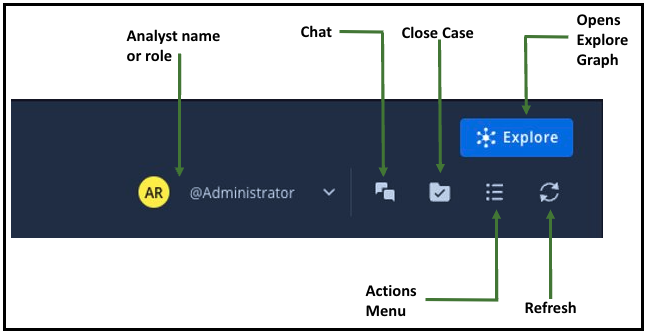
O lado direito da barra superior do caso mostra os seguintes detalhes:
- Nome ou função do analista
- Chat
- Encerrar caso
- Atualizar
- Conheça
- Menu de ações
Informações de caso ou alerta
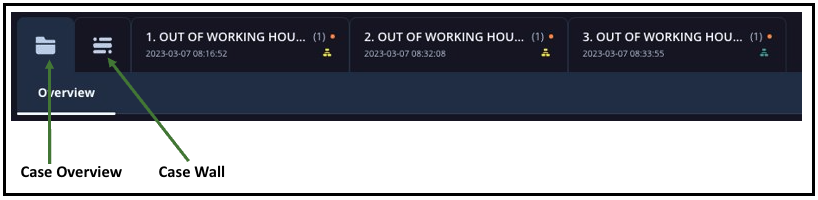
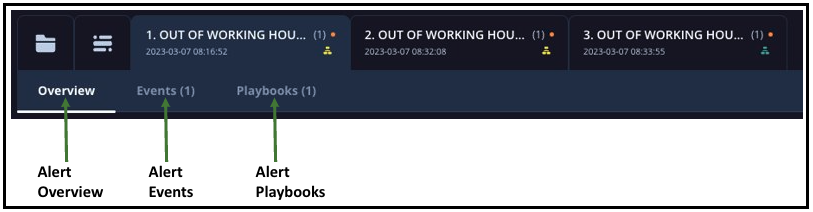
As seguintes guias estão disponíveis para ver detalhes de casos e alertas:
- Guia "Visão geral do caso"
- Guia "Mural de casos"
- Guia "Visão geral de alertas"
- Guia "Eventos de alerta"
- Guia "Playbooks de alerta"
Outras ações na página de casos
Além das opções padrão, os menus Ação manual, Tarefa de caso e Opções de alerta estão disponíveis no cabeçalho do caso. Esses menus oferecem acesso rápido a essas ações usadas com frequência.
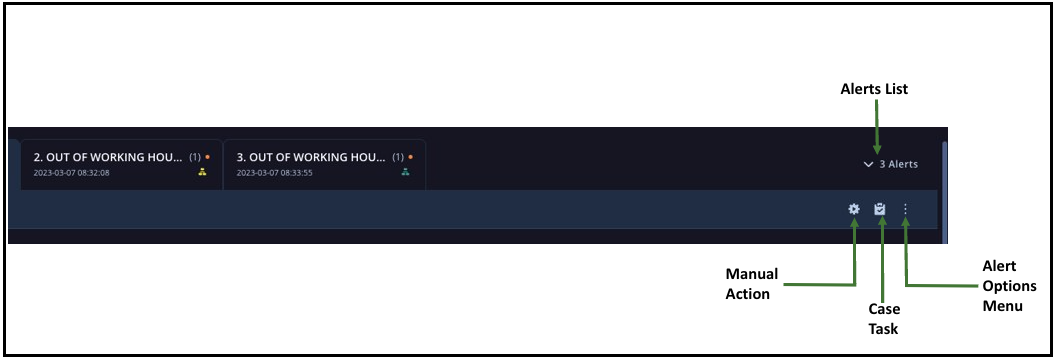
- Lista de alertas: o ícone Lista de alertas só aparece quando um caso tem mais de dois alertas. Você pode usar o menu para selecionar um alerta específico e acessar diretamente.
- Ação manual: ao analisar as informações do caso, você pode iniciar uma ação manual sem sair da página Casos. Para mais informações, consulte Executar uma ação manual.
- Tarefa do caso: é possível adicionar uma tarefa específica do caso e atribuí-la a um usuário ou função, incluindo você. Para mais informações, consulte Gerenciar tarefas na página "Casos".
- Opções de alerta: para detalhes sobre as opções disponíveis ao trabalhar com alertas, consulte Menu "Opções de alerta" na página "Casos".
Precisa de mais ajuda? Receba respostas de membros da comunidade e profissionais do Google SecOps.


